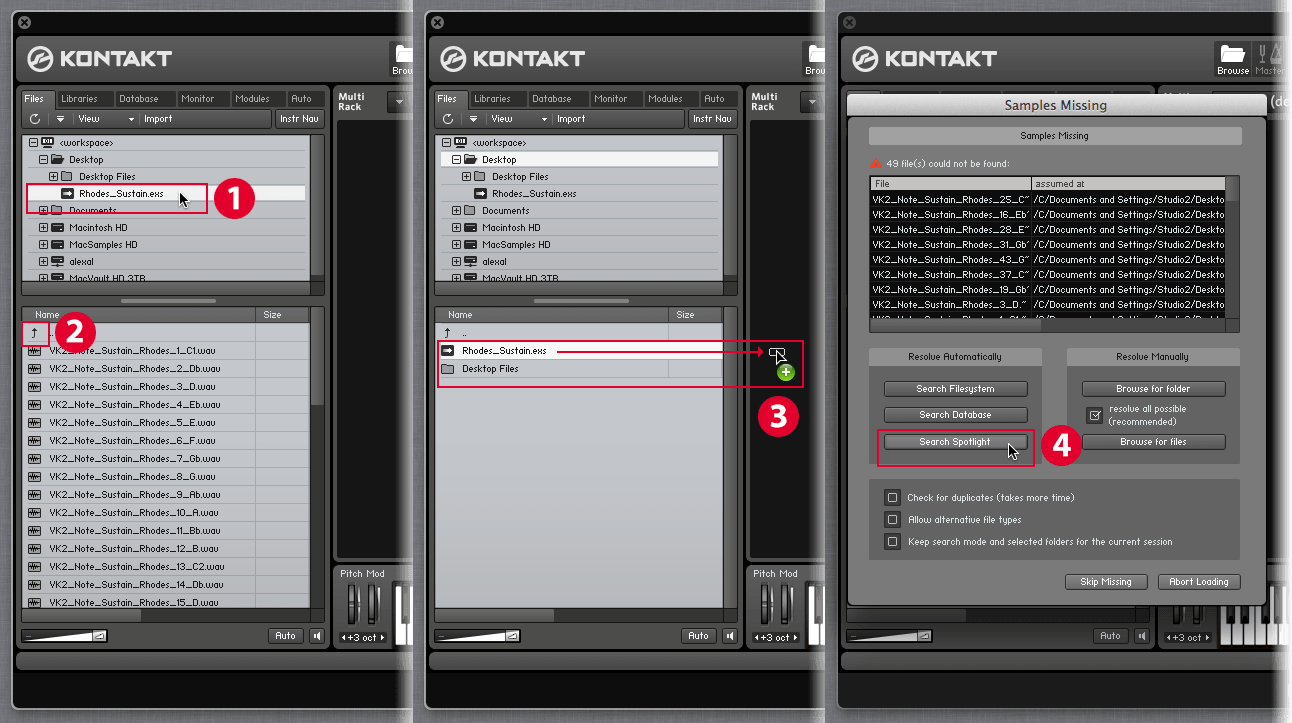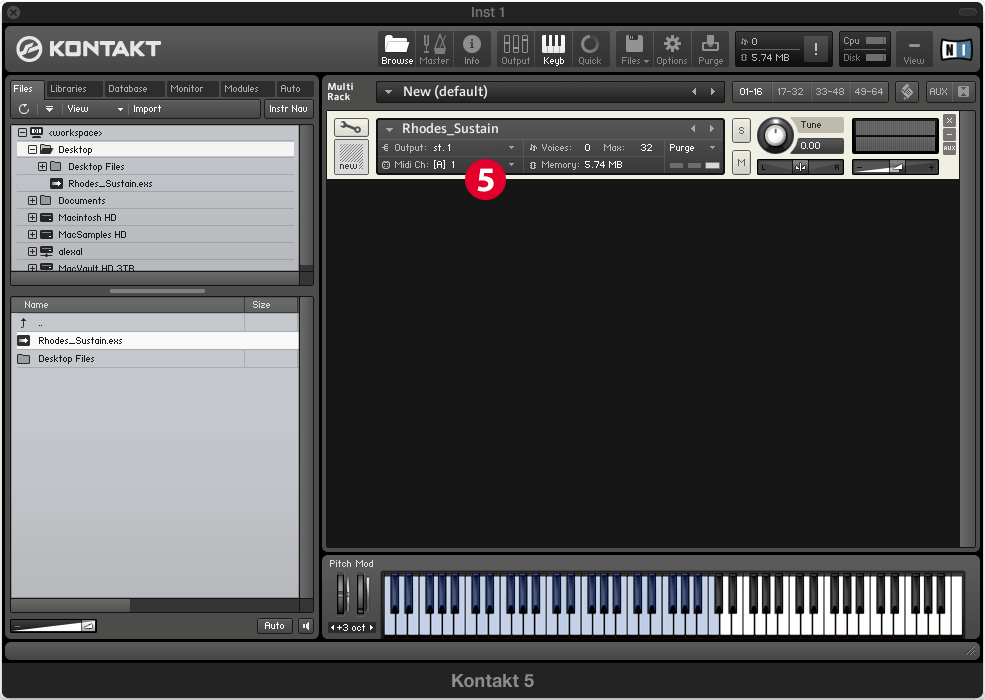— С уважением, Виктор
!
При установке приложения Kontakt 5 компании Native Instruments, вся его документация сохраняется в папку Macintosh HD > Applications > Native Instruments > Kontakt 5 > Documentation. Находим в этой папке документ с названием Kontakt 5 Application Reference English.pdf, открываем его, поиском находим всю информацию, связанную с «exs» и переводим.
Импорт несобственных файлов в приложение KONTAKT
Если вам нужно импортировать один или более инструментов из чужих библиотек в Multi Rack (Мультирэк) без переписывания библиотеки в формат приложения KONTAKT, теперь KONTAKT позволяет делать именно это. По большей части, этот «доступ-на-лету» работает очень похоже на загрузку файлов собственного формата приложения KONTAKT; тем не менее, есть несколько особенностей, которые необходимо учитывать и которые вытекают из различных подходов управления файлами другими сэмплерами:
- Некоторые из сэмплеров (например, EXS24) сохраняют программные данные в виде отдельных файлов, которые включают ссылки на то, где фактические сэмплы могут находиться в файловой системе, в то время, как другие (например, GigaStudio) объединяют большие объемы программных данных и сэмплов в большие монолитные файлы, похожие на собственные монолитные файлы приложения KONTAKT; эти файлы могут быть открыты и просмотрены в KONTAKT во вкладке File Browser (Файловый браузер), как если бы они были настоящими папками. В обоих случаях вы можете перетаскивать программные файлы в рэковую стойку справа, как только вы определите их местоположение.
- Вышеупомянутые сэмплерные форматы, наряду с некоторыми другими, показываются в виде общих файлов, которыми вы можете управлять с помощью своей операционной системы. Есть и другие (например, AKAI S-1000/S-3000 или E-MU EOS), базирующиеся на собственных файловых системах, которые обычно находятся на компакт-дисках (CD-ROMs). KONTAKT включает в себя различные возможности для чтения CD сторонних форматов, даже если ваша операционная система этого не может.
Чтобы помочь разобраться с тем, как различные поддерживаемые сторонние форматы могут быть использованы в KONTAKT, мы предлагаем вам некоторые пошаговые инструкции, описывающие несколько наиболее распространенных сценариев. Давайте начнем с необходимых шагов для загрузки одной программы EXS24. Подобные шаги также применимы к сэмплеру HALion и к большинству других форматов программных сэмплеров.
Чтобы загрузить одинарный программный файл формата EXS24 в KONTAKT
1. В верхней панели File Browser (Файлового браузера), найдите и выберите папку, содержащую программный файл сэмплера EXS24.
2. Найдите программный файл сэмплера EXS24 в нижней панели File Browser и перетащите его в пустое месте в рэковой стойке.
3. Теперь KONTAKT произведет преобразование программного файла в памяти. В ходе этого процесса, он попытается найти ссылки на все сэмплы в местах, указанных в программном файле. Если он не сможет найти один или несколько требуемых сэмплов, в таком случае появится диалог Samples Missing (Недостающие сэмплы), спрашивающий вас, как он должен действовать; см. главу 8, Loading and Creating Instruments — Загрузка и создание инструментов, чтобы узнать, как работает этот диалог.
На этом описание загрузки файлов формата сэмплера EXS24 заканчивается и, хотя далее в руководстве приложением KONTAKT описываются еще несколько сценариев загрузки файлов сторонних библиотек, мы все же решили ограничиться ответом на заданный нам вопрос.
Давайте рассмотрим предложенный нам вариант импорта файлов EXS-инструментов в приложение Kontakt 5 на конкретном примере. Для этого упражнения для облегчения поиска нужного файла мы положим его копию на рабочий стол, например, скопируем на рабочий стол файл Rhodes_Sustain.exs. Предположим, что у вас запущено приложение Logic Pro X, в канальной линейке программного инструмента загружен плагин Kontakt 5 и его окно открыто.
Импортирование EXS-инструмента Rhodes_Sustain.exs в Kontakt 5
Выполните следующие действия:
1. Убедитесь, что кнопка Browse (Просматривать) вверху окна Kontakt активна, и в верхней панели вкладки Files (Файлы), расположенной в левой части окна, определите местонахождение нужного вам файла формата EXS и выделите его (в нашем случае, перейдите на рабочий стол и выделите файл Rhodes_Sustain.exs).
Нижняя панель вкладки Files покажет список сэмплов, связанных с выделенным файлом EXS-инструмента.
2. В нижней панели вкладки Files дважды щелкните по кнопке перехода на более высокий уровень (с изображением стрелки вверх) и вновь выделите файл Rhodes_Sustain.exs, но теперь уже в нижней панели вкладки Files.
3. Перетяните файл Rhodes_Sustain.exs в правую часть окна плагина Kontakt, Multi Rack (Мультирэк), потянув за его значок.
Как только вы отпустите кнопку мыши, возникнет диалог Samples Missing (Недостающие сэмплы), спрашивающий вас, как он должен действовать. (Если все необходимые EXS-инструменту сэмплы находятся с ним в одной и той же директории, Kontakt автоматически загрузит их и диалога не возникнет).
4. Нажмите кнопку Search Spotlight (Искать с помощью функции Spotlight) и, спустя какое-то время, Kontakt обнаружит все недостающие сэмплы и в мультирэковой стойке появится инструмент приложения Kontakt с названием импортируемого вами EXS-инструмента (Rhodes_Sustain).
5. Поиграйте на импортированном инструменте и убедитесь, что его звучание не изменилось.